Vidéos achetées (PC / Mac) : télécharger la copie numérique définitive
Mise à jour le 17/10/2024
- Pour une même vidéo achetée, vous pouvez télécharger un maximum de cinq copies simultanées.
- Au-delà, il vous faudra supprimer une copie sur un de vos équipements avant de lancer un nouveau téléchargement.
- En parallèle, vous avez la possibilité de télécharger une copie numérique unique sur l’ordinateur de votre choix avec l’application Mon Lecteur VOD.
- Cette copie numérique peut être lue sans limitation de temps. Elle reste disponible même si vous n’êtes plus client Orange.
- Cette copie numérique ne peut être déplacée.
- Une fois choisi l’ordinateur sur lequel vous la téléchargez, elle ne pourra être téléchargée à nouveau que sur le même ordinateur. Votre choix d’ordinateur est donc définitif.
- Les copies numériques téléchargées dans l’application Mon Lecteur VOD sont accessibles même si vous n’êtes pas authentifié.
- Lancez Mon Lecteur VOD, en cliquant sur son icône.
- Identifiez-vous en saisissant votre adresse mail et votre mot de passe.
La liste Mes vidéos s’affiche alors, avec toutes les vidéos que vous avez louées ou achetées.
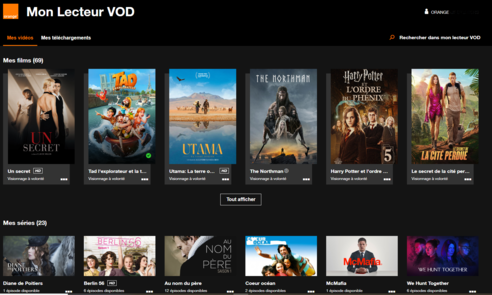
- Pour télécharger les copies numériques cliquez sur Mon compte
- Choisissez Sauvegarder vos copies numériques.
- Un message apparait pour débuter le parcours indiquant les finalités d'utilisation des copies numériques.
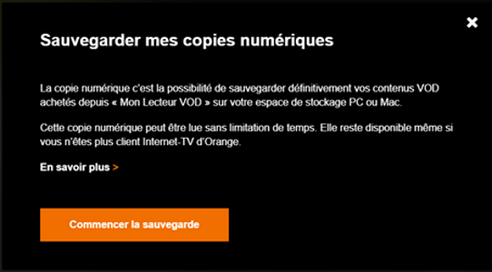
- Choisissez l'emplacement de sauvegarde sur votre ordinateur.
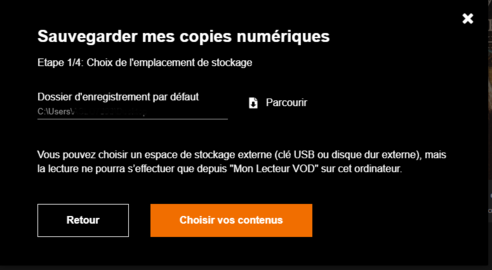
- Un classement entre films et séries est proposé.
- Une pastille verte et un liseré orange indiquent les copies déjà téléchargées.
- Un bouton tout sélectionner permet la sélection en une fois.
Vérifiez que la taille des vidéos sélectionnées n'excède pas la taille de votre espace de stockage.
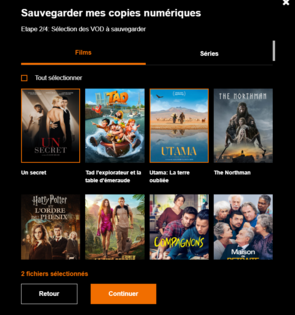
- Le nombre de fichiers apparait ainsi que la taille totale estimée en regard de la disponibilité de l’espace de stockage choisi.
- Un bouton retour permet de revenir à l’étape de sélection.
- Si l’espace total est dépassé, alors un message apparaitra avec un lien direct vers le choix de stockage à modifier.
- Vous pouvez choisir votre qualité de téléchargement vidéo selon 3 niveaux : Maximale / Intermédiaire / Minimale.
- Une fois la sélection faite, lancez le téléchargement.
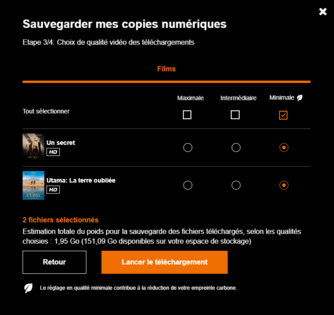
Astuces Sobriété Énergétique :
contribue à l'économie de votre empreinte carbone, vous assure une rapidité de téléchargement et optimise votre espace de stockage.
- Une fois le démarrage effectué, retrouvez toutes vos vidéos en cours de téléchargement dans le menu Mes téléchargements.
- A tout moment, pour chaque vidéo en cours de téléchargement, depuis l'icône « … », vous pouvez Mettre en pause le téléchargement ou Annuler le téléchargement.
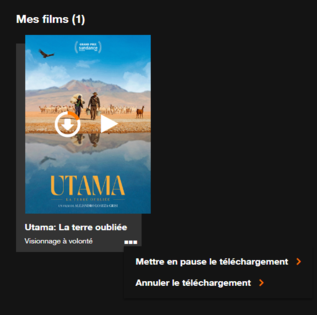
- Une fois la copie numérique téléchargée, vous la retrouverez dans Mes téléchargements et une pastille verte apparaitra.
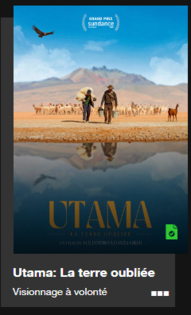
- Une fois le téléchargement terminé, vous avez la possibilité de revenir à l’accueil de Mon Lecteur VOD ou la possibilité de télécharger d’autres vidéos.
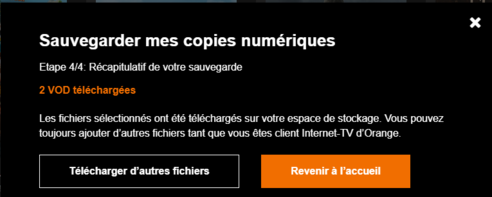
- A tout moment, vous pourrez supprimer vos vidéos téléchargées ou modifier la qualité de téléchargement depuis l’icône « … » disponible sous chaque vignette des vidéos dans Mes téléchargements.
Avez-vous trouvé cet article utile ?
Que vous a-t-il manqué ?
Quel problème avez-vous rencontré ?
Caractères restants: 250
Votre avis est traité de façon anonyme, merci de ne pas communiquer de données personnelles (nom, mot de passe, coordonnées bancaires...)
Besoin de contacter le service client ou d'une aide supplémentaire ? Rendez-vous sur "Aide et contact"
Merci de votre participation.
Vos commentaires nous aideront à améliorer nos articles.
Votre avis est traité de façon anonyme, merci de ne pas communiquer de données personnelles (nom, mot de passe, coordonnées bancaires...)
Besoin de contacter le service client ou d'une aide supplémentaire ? Rendez-vous sur "Aide et contact"